Handleiding Google Mijn Bedrijf aanmaken, stap voor stap uitgelegd
Als eerste heb je een Google account nodig. Hiervoor hoef je geen gmail te nemen, dit kan op elk mailadres. Google biedt de service gratis aan, maar niks is gratis in deze wereld, ze willen wel weten wie je bent. Dat is logisch ook, want Google wil graag dat het echt is. Ze willen dat bedrijven echt bestaan en echt daar zitten.
Inhoud
Aanmaken Google Account
Als je nog geen Google Account hebt, dan zal je die moeten aanmaken. Maak je dit aan om een Google Mijn Bedrijfspagina aan te maken, kies dan voor de optie “voor het beheren van mijn bedrijf”.
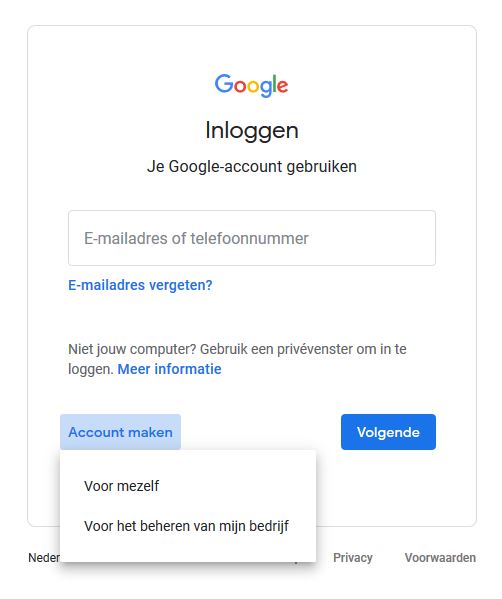
Google Account met eigen mailadres
Vervolgens vul je de gegevens in die Google wilt hebben. Je kunt hier kiezen om direct ook een gmail account aan te maken, wil je dat niet? Klik dan op “Mijn huidige e-mailadres gebruiken”.
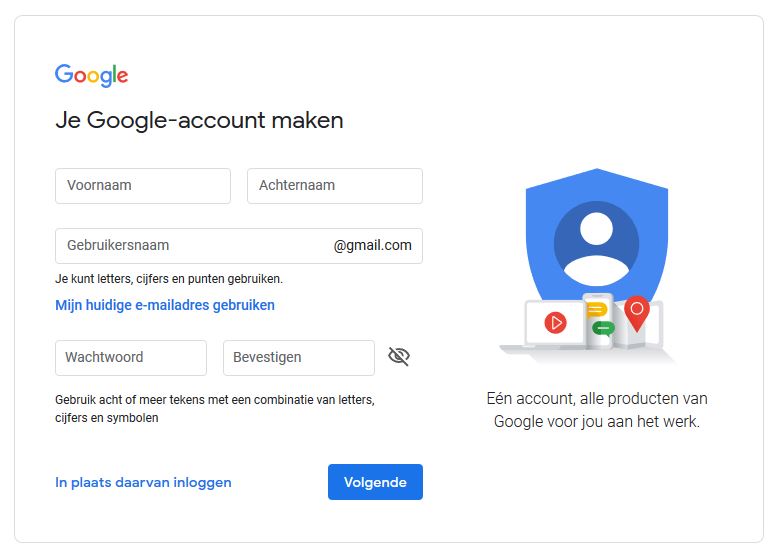
Als je op “volgende” klikt krijg je per mail een code toegestuurd. Deze dien je in de volgende stap in te voeren.
Daarna vragen ze nog wat aanvullende gegevens zoals telefoonnummer, geboortedatum en geslacht. Het telefoonnummer gebruiken ze om een code toe te sturen om in te kunnen loggen of verifiëren van je Google Mijn Bedrijfspagina. Het telefoonnummer zullen ze meteen verifiëren door een code toe te sturen.
Als laatste moet je de voorwaarde van Google nog accepteren en is je Google Account gereed!
Handleiding Google Mijn Bedrijf locatie aanmaken in 2021
Een Google Mijn Bedrijf aanmaken kan op verschillende manieren. Ik leg hier de manier uit die voor iedereen werkt. Of je locatie nu al bekent is bij Google of niet.
Ga naar Google en zoek op “mijn bedrijf”.
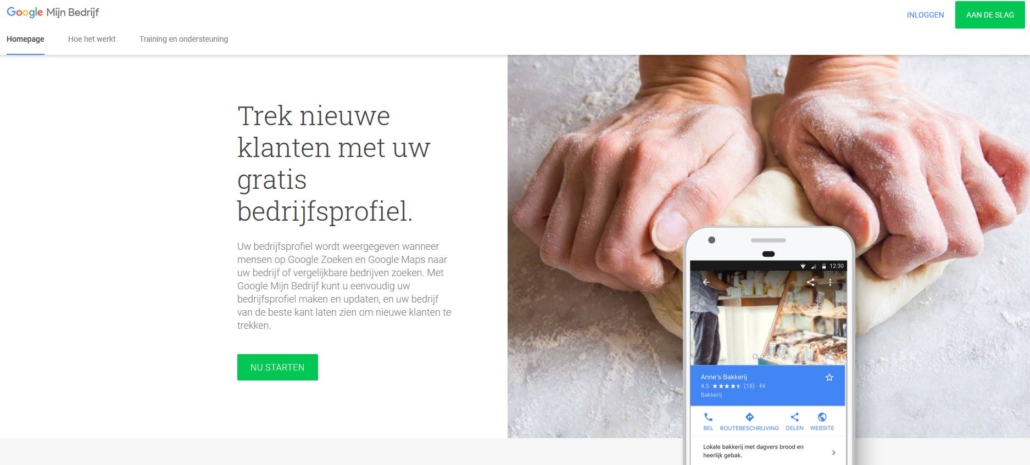
Klik nu op “nu starten”. In de volgende stap kun je zoeken naar jouw bedrijf. Veel bedrijven staan al in Google. Nieuwe bedrijven uiteraard niet, Google weet immers niet dat je bestaat.
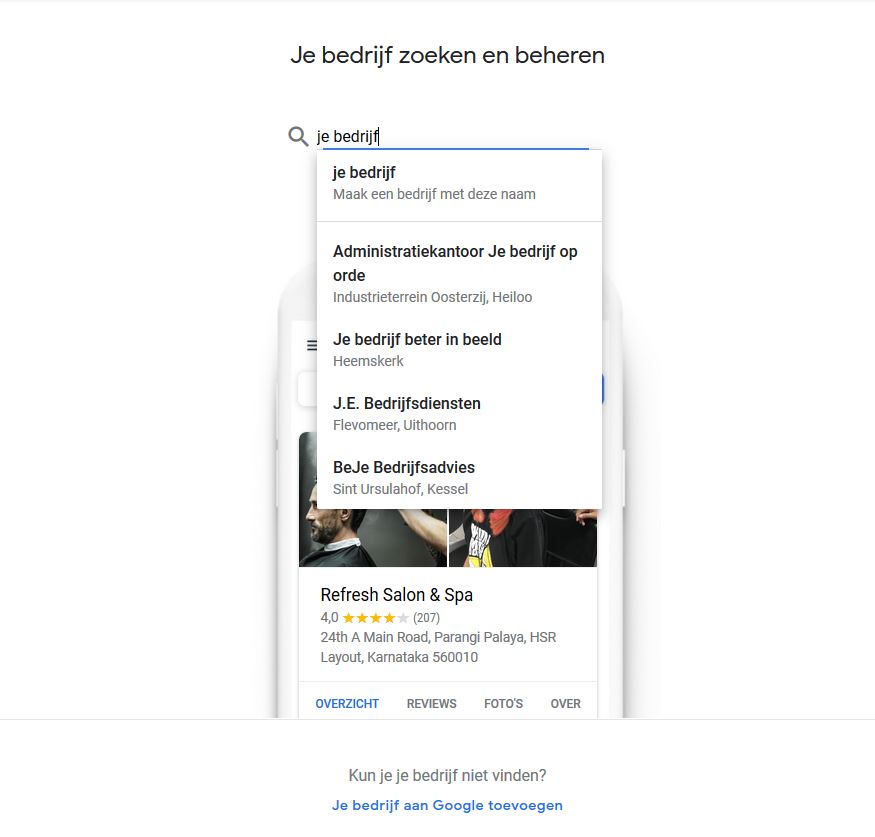
Staat je bedrijf er al tussen, dan kun je die selecteren. Staat deze er nog niet bij, kies dan voor de bovenste optie “Maak een bedrijf met deze naam”. Je kunt hier je volledige bedrijfsnam invoeren, maar je kunt er ook voor kiezen om die iets aan te vullen zodat het herkenbaarder wordt zoals het toevoegen van je beroep of plaatsnaam.
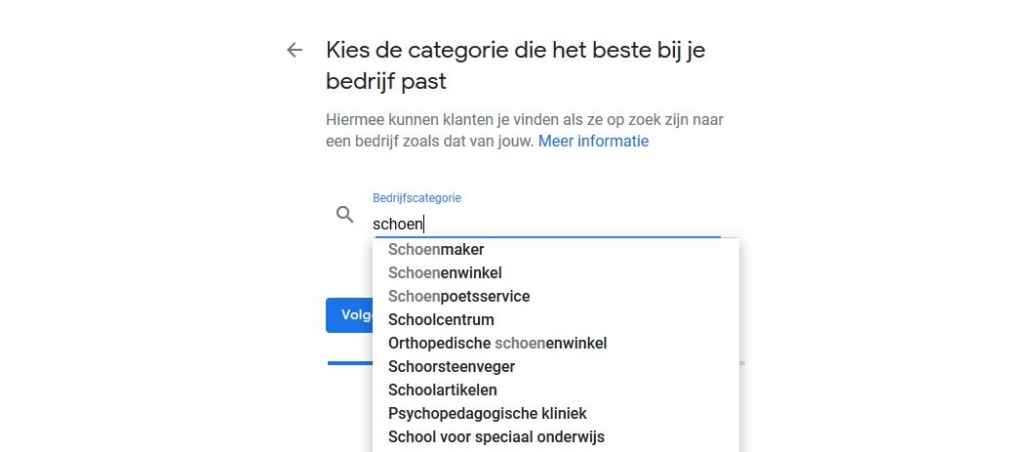
Daarna kies je je bedrijfscategorie, Google kent er heel veel. Kies de categorie die het meest past bij jouw bedrijf.

Door het toevoegen van services vertel je Google wat je te bieden hebt. Als iemand zou zoeken op “schoenzool plakken” in jouw woonplaats, zal Google jouw bedrijf dus tonen in de resultaten.
Je kunt hier ook zelf services toevoegen als de voorgestelde services niet passend zijn of niet volledig.
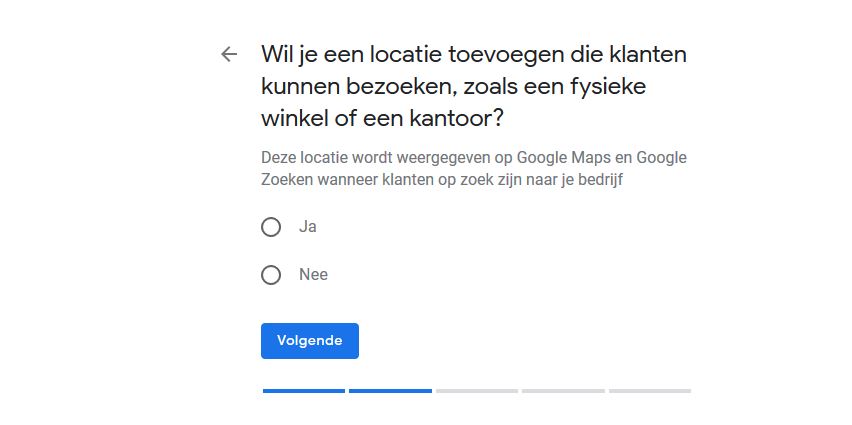
In de volgende stap vraagt Google of je jouw bedrijf wilt toevoegen aan Google Maps. De meeste ondernemers willen dit natuurlijk. Misschien als je loodgieter bent en vanuit huis werkt en altijd onderweg bent dat je dit niet wilt, maar zelfs dan kan het voordelen hebben om het wel te doen. Je wordt namelijk op de kaart gevonden door minder in jouw directe omgeving, heb je ook minder reistijd!
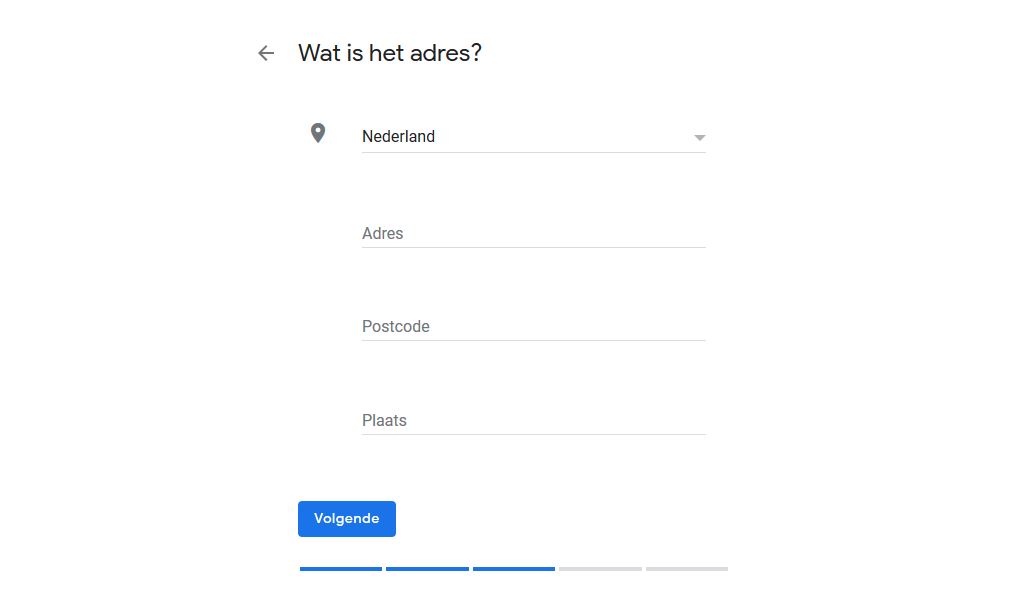
Uiteraard is de volgende stap het invoeren van het adres. Dit adres wordt dus opgenomen in Google Maps. Zorg dat het een echt adres is waar je ook zelf zit. Google gaat namelijk een verificatiecode toesturen per post. Als je die niet kan invoeren zal je bedrijf niet getoond worden in Google. Maak dus geen fictieve locaties aan om in andere plaatsen zichtbaar te worden in Google Maps.
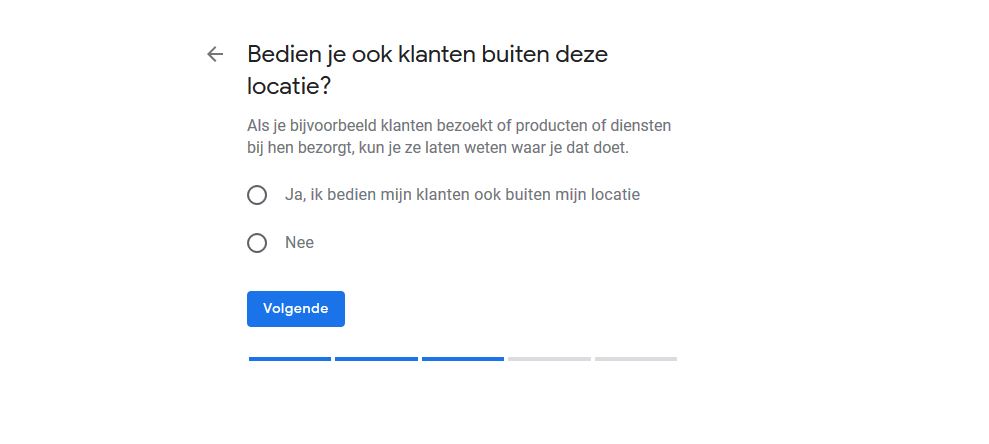
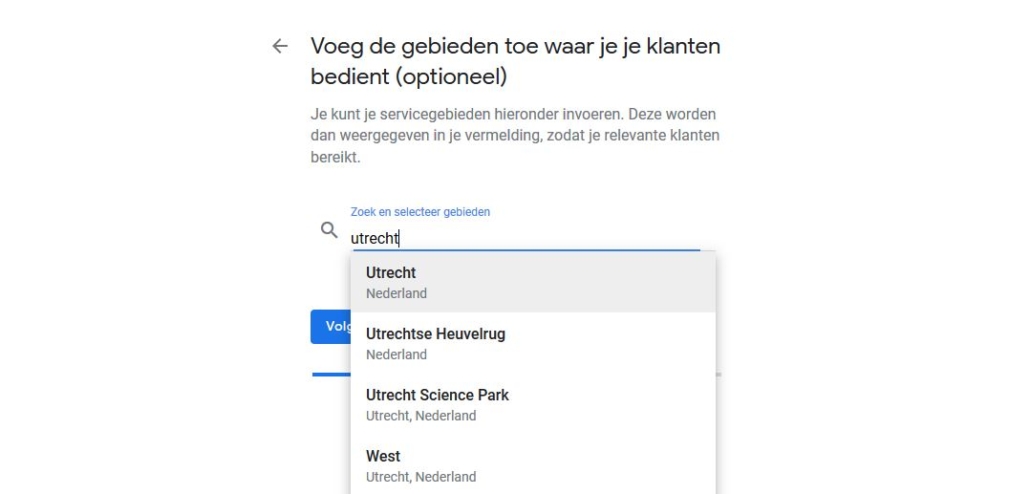
Daar is namelijk de stap voor. Je kunt hier de plaatsen en buurten selecteren waar je jouw diensten levert. Dus als je een restaurant hebt die ook bezorgt, dan kun je hier de gebieden selecteren waar je bezorgt.
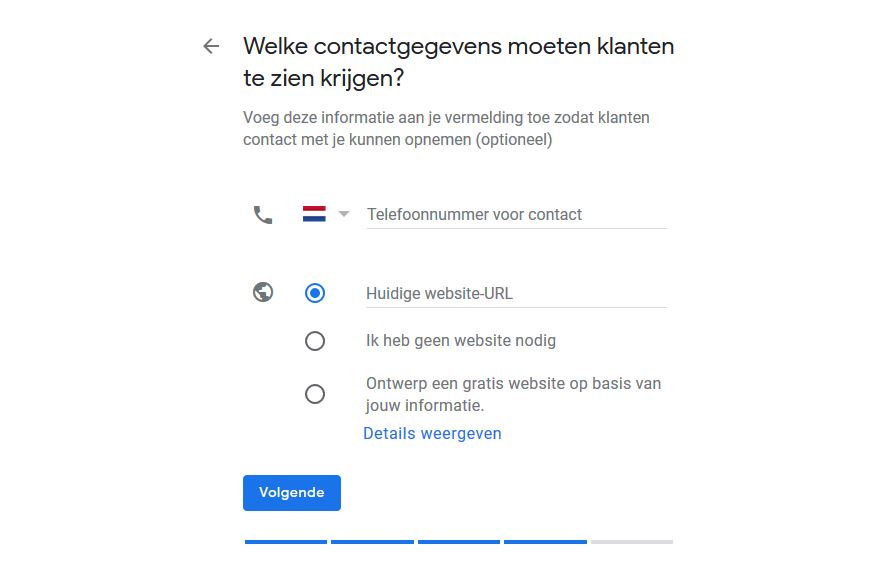
Naast je fysieke adres en de regio waar je in levert wilt Google ook graag je website en telefoonnummer. Dit vermelden ze in je bedrijfspagina. Mag dus een ander nummer zijn dan je hebt gebruikt bij het aanmaken van je Google Account. Dit is het nummer wat je wilt dat klanten gaan bellen.
Hierna vraagt Google of je op de hoogte wilt gehouden worden van updates. Dat is uiteraard aan jou. Ze sturen je dan tips en ontwikkelingen toe. Dit kan handig zijn, als er nieuwe mogelijkheden bijkomen, kan je daarvan profiteren.
Je Google Mijn Bedrijf is nu klaar. Het kan zijn dat Google vraagt om je bedrijf te verifiëren, dat kan dan per SMS of per post (soms krijg je niet alle opties). Je ontvangt dan een code toegestuurd waarmee je je bedrijf definitief activeert. Mara het kan ook zijn dat het direct gereed is, dan doen ze vanuit Google nog wel een check, maar hoef je geen code in te voeren.
Google Mijn Bedrijf Optimaliseren
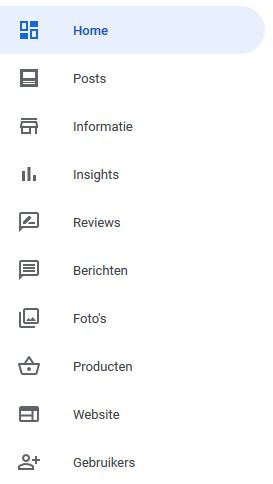
Mooi, je Google Mijn Bedrijf is nu aangemaakt. Je hebt Google vertelt waar je zit en wat je doet. Je vermelding zal binnenkort ook in Google Maps verschijnen. Hiervoor is geen vaste periode. Dat kan een paar uur kosten of een paar dagen (na verificatie).
Nu kun je jouw bedrijfspagina verder aanvullen om zo beter te scoren in Google Maps.
Google Mijn Bedrijf Posts
Hier kun je content delen, net als op social media. De content blijft een aantal dagen actief en zal dan weer verwijderd worden. Hier kun je dus heel goed nieuwsartikelen delen.
Aanvullende informatie
Dit is zeer belangrijk. Hier kun je namelijk informatie invoeren die belangrijk kan zijn voor je klanten. Openingstijden, afwijkende openingstijden, beschrijving van je bedrijf, producten, wanneer je bedrijf gestart is en zaken als manieren waarop klanten kunnen betalen en of je bijvoorbeeld rolstoel toegankelijk bent. Je kunt hier ook informatie aanpassen. Dus je adres, bedrijfsnaam of categorie. Dat laatste heb je bij het aanmaken gekozen. Je kunt het hier aanpassen, maar je kan ook een 2de of 3de erbij zetten. Kan handig zijn als je verschillende services biedt.
Google Mijn Bedrijf Insight
Als je net gestart bent, dan staat hier waarschijnlijk niets. Maar het gaat je in de toekomst wel informatie geven wat interessant is. Zo kun je bijvoorbeeld zien op welke woorden gezocht wordt als jouw bedrijf getoond wordt in Google Maps. Je kunt ook zien wat ze vervolgens doen, bezoeken ze je website, vragen ze de route op of bellen ze je bedrijf.
Google Mijn Bedrijf foto’s
Door foto’s toe te voegen kun je een betere eerste indruk geven van je bedrijf aan klanten. Ook zal Google deze foto’s gebruiken bij je vermelding binnen Google Maps. Voeg je niets toe, dan pakt Google meestal een foto uit Streetview, en die zijn meestal niet heel erg mooi. Dus zeker foto’s toevoegen!
Google Mijn Bedrijf Reviews
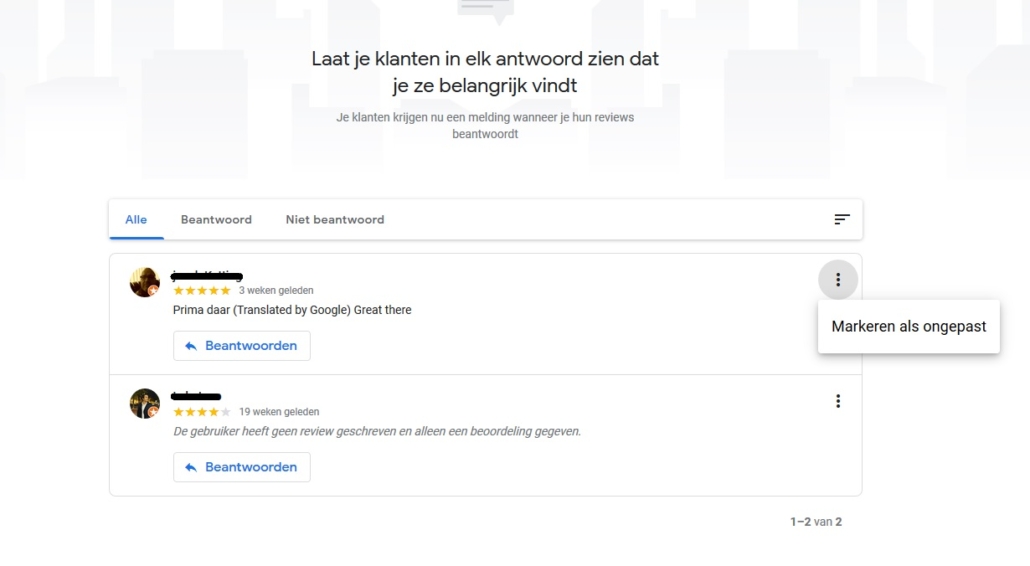
Bij je bedrijfspagina kun je ook de reviews van klanten terugvinden. Dit zijn de reviews die klanten geven bij Google, dus niet op je eigen website of een ander platform. Dit zijn ook de reviews die Google toont bij jouw vermelding. Google hecht best wat waarde aan de reviews van zijn gebruikers, dus zijn de verdere mogelijkheden hier helaas wat beperkt.
Het kan natuurlijk gebeuren dat een klant toch niet tevreden was en je een slechte review geeft. Dat is jammer, maar kan bij elk bedrijf gebeuren. Er kan een goede reden voor zijn of de verwachtingen waren gewoon te hoog. Als je niet zoveel reviews hebt gekregen, dan is een negatieve wel vervelend, dat heeft dan best wat invloed op het gemiddelde.
Kun je een Google review van een klant verwijderen?
Nee dat kan je niet zelf. Je kunt reageren op de review (houd het netjes) en je kunt aangeven dat de review ongepast is. Google gaat dat dan beoordelen en haalt mogelijk de review weg. In de praktijk zie je dat Google dat niet vaak doet.
De persoon die de review heeft gegeven kan hem overigens wel verwijderen.
Kan je een Google Review van een klant aanpassen?
Nee dat kan jij niet. Dat kan de persoon die hem heeft geplaatst wel. Jij kunt alleen reageren op de review.
Kan je Google reviews uitschakelen?
Nee dat kan niet. Google hecht waarde aan de mening en ervaring van zijn gebruikers, dit kun je dus niet uitschakelen.
Hoe kan ik meer Google reviews krijgen?
Het makkelijkst is natuurlijk om klanten te vragen dit te doen. Maar dat is voor veel mensen misschien niet heel duidelijk. Waar wil je dan een review? Of Facebook? Of op je website? Of bij Google, maar waar moet ik dan kijken?
Als je klanten vraagt om een review, maak het dan ook makkelijk en geef ze de directe link waar ze dat kunnen doen. Daar is een makkelijke tool voor om de directe URL toe te sturen. Hier kan je jouw pagina opzoeken en krijg je een directe link naar het formulier waar men een review kan geven.
Je kunt natuurlijk handmatig je klanten doorgaan en de klanten waarvan je weet dat ze positief zijn om een review vragen. Maar als het er heel veel zijn, dan is dat misschien een beetje veel werk.
Een optie is om dan gewoon aan alle klanten naar een bepaalde periode vragen om een review. Je verzameld dan alle reviews, zowel positief als negatief. En we willen natuurlijk zoveel mogelijk positieve. Wat je dan kunt doen is een korte enquête opstellen waarbij je al vraagt naar de ervaring van de klant. De positieve stuur je door naar Google, de negatieve vraag je nog wat meer zodat je jouw product of dienst kunt verbeteren. Want ook negatieve feedback kan heel waardevol zijn voor een bedrijf. Door deze klanten dan niet door te sturen naar Google verzamel je dus meer positieve dan negatieve reviews op Facebook. Een enquête kun je heel makkelijk online opstellen en versturen.
Wat zijn de voordelen van Google Reviews
Google hecht dus waarde aan de ervaringen en meningen van zijn gebruikers. Google zal ook de reviews laten zijn in de zoekresultaten. Hoe meer positieve reviews je hebt, hoe beter het over zal komen op de gebruiker van Google. Het wil in de praktijk niet zeggen dat je ook hoger komt in Google. Bij restaurants zie je dit heel goed. Hier worden veel reviews gegeven, en er zijn er ook veel. Er is niet een keihard bewijs te vinden dat meer reviews met een hogere gemiddelde beoordeling ook direct zorgt voor een hogere organische positie. In een praktijksonderzoek heb ik wel gezien dat restaurants met een matige website door de vele positieve reviews nog best goed vindbaar zijn. Maar in datzelfde onderzoek heb ik ook voorbeelden gezien van restaurants met goede websites, goede en veel reviews die geen hoge ranking hadden.
Al met al geven veel positieve reviews natuurlijk wel een goed beeld van jouw bedrijf aan potentiële klanten. In sommige branches is het lastiger om reviews te verzamelen, maar het is zeker de moeite waard.
Google reviews op je website plaatsen, hoe doe je dat?
Als je veel positieve reviews hebt gekregen, dan ben je daar waarschijnlijk trots op, en wil je die toevoegen aan je website. dit kan nieuwe bezoekers overtuigen om zaken te gaan doen met jouw bedrijf. Je wilt je Google Reviews op je website tonen! Maar hoe embed je Google Reviews?
Voor WordPress gebruikers is er een plugin die heel makkelijk werkt en je voldoende mogelijkheden biedt, en gratis is. Er zijn ook aanvullende opties, zoals het direct schrijven van een Google review op je eigen website, maar dan heb je de betaalde versie nodig ($85,- per jaar)
Heb je geen WordPress, dan zijn er andere Tools zoals EmbedReviews. Dit is altijd een betaalde versie ($29,- per maand) en geeft je de mogelijkheden die je min of meer ook krijgt bij de betaalde versie van WordPress.
Google bedrijfspagina delen of overdragen
Het kan zijn dat je meer dan 1 persoon toegang wilt geven tot je bedrijfslocaties.
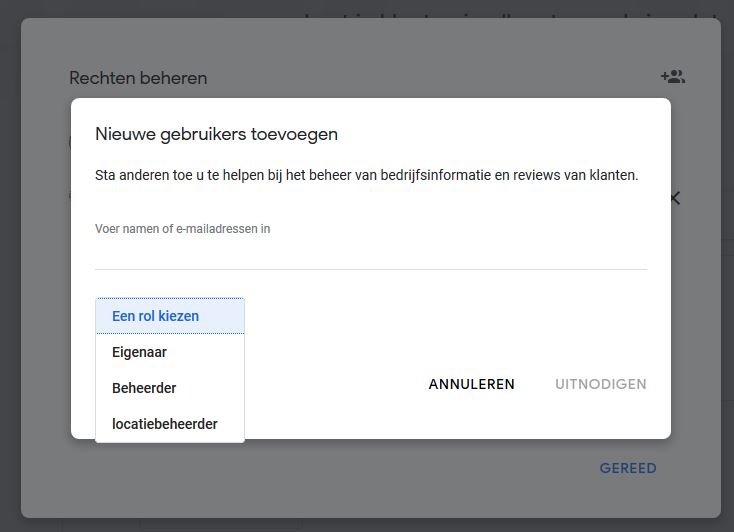
Binnen Google Mijn Bedrijf kun je extra gebruikers aanmaken. Hier kan een medewerker zijn die gaat reageren op de reviews of een SEO bureau die zorgt dat je gegevens geoptimaliseerd wordt. Je kunt elke gebruiker bepaalde rechten geven. En je kunt ze uiteraard later eventueel verwijderen indien gewenst.
Als eigenaar van een locatie kun je ook de pagina overdragen aan een andere gebruiker. Deze moet dan wel eerst worden toegevoegd en geverifieerd worden. Pas dan kun je het eigendom overdragen.
Google Mijn Bedrijf koppelen aan Adwords
Gebruik je ook Google Adwords? Dan is het aan te raden om dit te koppelen. Je kunt dan namelijk je locatie (adres) en telefoonnummer gebruiken vanuit je Google Mijn Bedrijf. Hierdoor worden je advertenties dus voorzien van een adres.
Benodigde tijd: 10 minuten.
Hoe koppel je Google Adwords (Ads) met Google Mijn Bedrijf?
- Login bij Google Ads
- Selecteer het betreffende account
- Ga naar “advertenties en extensies” en klik vervolgens op “extensies” en dan op +
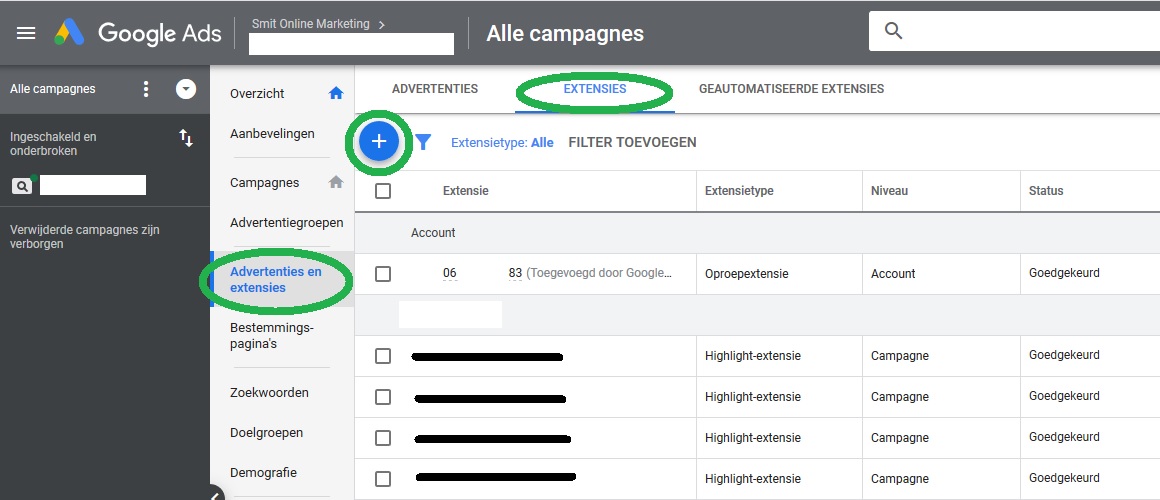
- Kies nu voor ‘locatie extensies”. Je krijgt nu de mogelijkheid om een locatie te zoeken of te kiezen uit je Google Mijn Bedrijf locaties (die gekoppeld zijn aan hetzelfde mailadres)
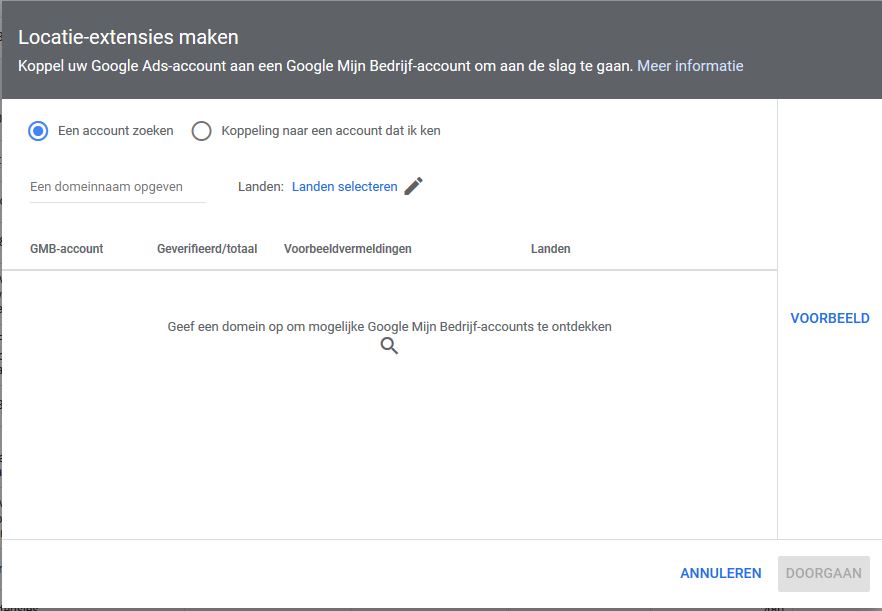
- Bevestig het koppelen. Je krijgt nu een mail van Google dat er een verzoek is tot koppelen. Je kunt in de mail dit bevestigen. Hierna is je Google Mijn Bedrijf gekoppeld aan Google Ads en kun je de locatie extensies gaan gebruiken.
Als je hier bent gekomen, dan ben je al aardig ver met je Google Mijn Bedrijf. Of het wil niet lukken, dat kan natuurlijk ook. Ik help je graag als het niet lukt, maar met deze handleiding kan het eigenlijk niet mis gaan.
De volgende stap is het verder optimaliseren van je website, om meer traffic naar je website te krijgen, meer aanvragen en meer nieuwe klanten.
Hiervoor heb ik een SEO handboek gemaakt, waar dit overigens ook een hoofdstuk van is. En we geven workshops/trainingen. Hierin ga je actief aan de slag met jouw website en ga je ervaren wat het resultaat is van je inspanningen en investeringen. ik zeg vaak, als je resultaat ziet er ervaart, dan wil je er meer mee gaan doen!
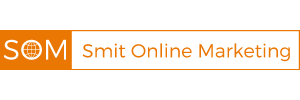


Plaats een Reactie
Meepraten?Draag gerust bij!